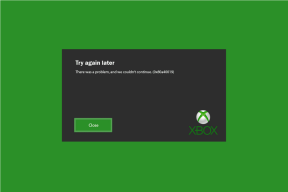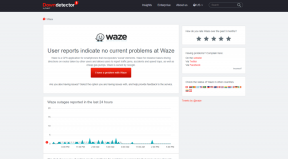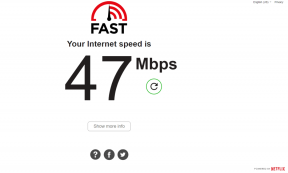Bli en kommandotolksninja med genvägar för funktionstangenter
Miscellanea / / February 11, 2022
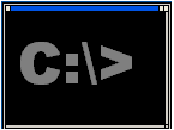
Tidigare har vi täckt
10 briljanta kommandotolktrick
och
15 fantastiska Windows Kör-kommandon
. Att känna till dessa kommandon och knep ger dig definitivt ett försprång framför andra när du behöver arbeta med Windows Kommandotolk (många av dessa Kör-kommandon fungerar faktiskt också i Kommandotolken). Dessutom, om du kan behärska det relevanta
tangentbordsgenvägar
, kommer du att upptäcka att du kan utföra kommandon nästan utan ansträngning.
Idag kommer vi att prata om de åtgärder som är kopplade till Funktionstangenter (F1 till F9) medan du är i 'cmd'-fönstret. De används främst för att hantera kommandohistoriken. Låt oss ha lite kul!
F1 för att upprepa tidigare kommandon
När du trycker på den här tangenten upprepas det föregående kommandots tecken en efter en. Säg till exempel, ditt tidigare kommando var titel Guiding Tech. Att trycka på F1 en gång kommer att skriva t, två gånger kommer att skriva ti, kommer tre gånger att skriva mes och så vidare.
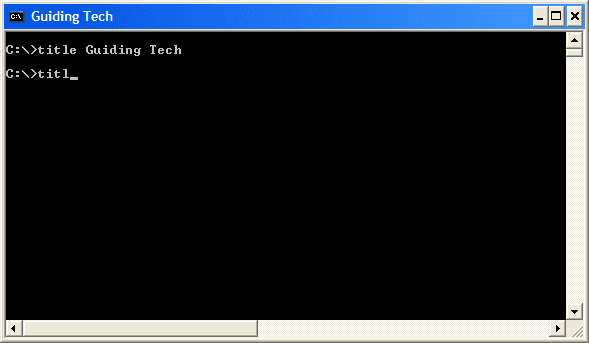
F2 för att kopiera del av föregående kommando
F2-tangenten kan användas för att kopiera en del av föregående kommando, från början till en specifik bokstav. Till exempel var det sista kommandot som jag körde titel Guiding Tech och sedan tryckte jag på F2 följt av bokstaven g. Som ett resultat titel Guidin fick fylla på den aktuella markörpositionen.
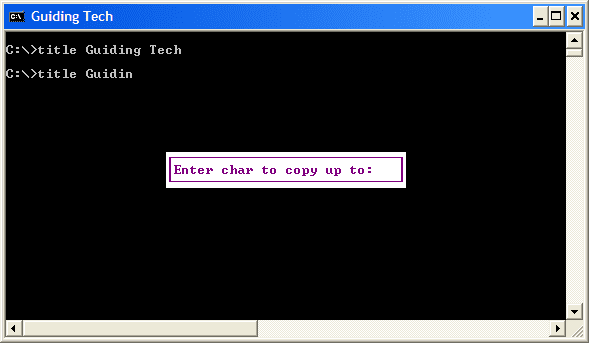
Notera: Bokstaven som du knappar in tolkas på ett skiftlägeskänsligt sätt. Och om förekomsten av den bokstaven är mer än en gång kommer den första förekomsten att träda i kraft.
F3 kan användas som uppåtpil
Det motsvarar att trycka på uppåtpilen (endast en gång). Tar helt enkelt ut det senaste kommandot som har utförts.
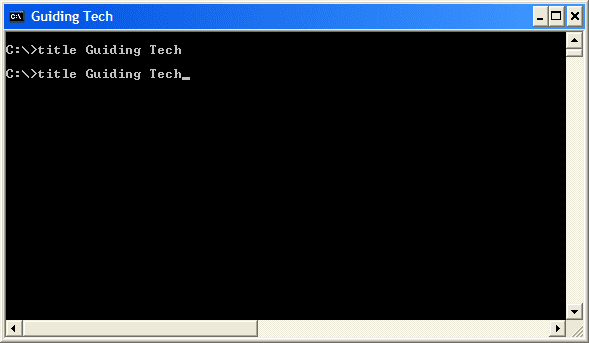
F4 för att ta bort vissa bokstäver
Har du någonsin velat ta bort en uppsättning sammanhängande bokstäver från något kommando som du redan har skrivit? Tryck bara på F4 så ser du hur enkelt det blir. Baserat på markörens position kan du knappa in en bokstav fram till där du vill radera.
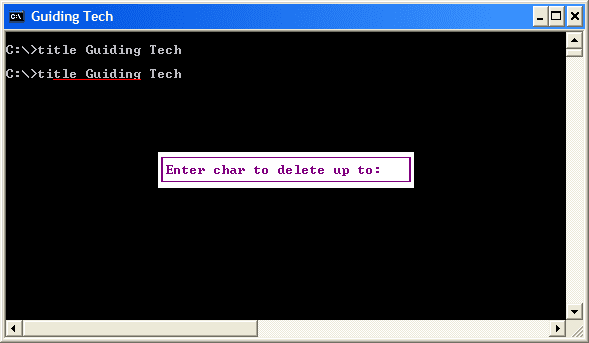
På bilden stod min markör på t, Jag knappade in g och resultatet jag fick var tig Tech. Jag tycker att det är väldigt användbart när jag måste utföra uppgifter som kräver att jag ändrar ett kommando varje gång jag kör det, speciellt när kommandot är långt.
F5 för att få det sista kommandot
Medan F3 drar ut det sista kommandot (dvs. endast det sista kommandot oavsett hur många gånger du trycker på den knappen) F5 kan användas för att rulla de föregående kommandona ett efter ett. Så det motsvarar att trycka på uppåtpilen (varje gång du trycker på den kommer du att rullas ett kommando nedåt i cykeln). Det kommer dock att fortsätta tills du når det första kommandot och kommer inte att cirkulera tillbaka till det sista kommandot.

F6 för att sätta ^Z
Den placerar ^Z-sekvensen ombord. Nu är jag inte riktigt säker på vilken kommandoåtgärd som är kopplad till det. Berätta för oss om du är medveten.
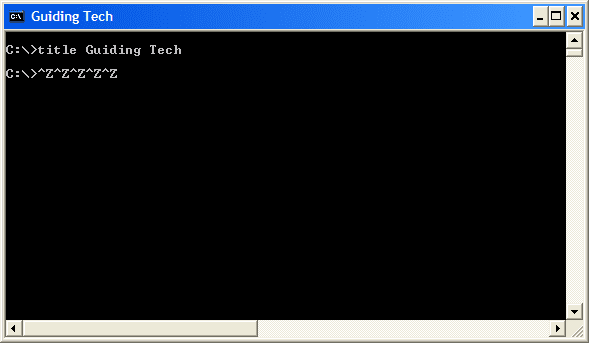
F7 för att se en lista över kommandohistorik
Så snart du trycker på F7 kommer en lista över din kommandohistorik att visas. Sedan kan du skanna objekten med upp-/nedpiltangenterna. När du slår Stiga på på den markerade kommer kommandot att utföras. Kom ihåg att det inte bara kommer att dras ut, utan avrättas.
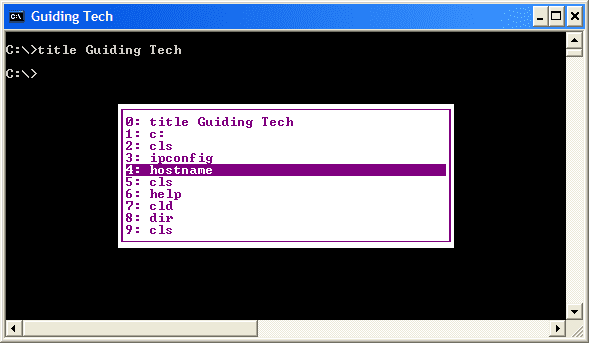
F8 för att se en oändlig lista över din kommandohistorik
Liknar F5 med skillnaden att den cirkulerar och cirkulerar historien oändligt, vilket betyder att det sista kommandot skulle dyka upp igen efter det första.
F9 för att få ett specifikt kommando
Detta används för att fylla den aktuella raden med ett specifikt kommandonummer från historiken. Från det första (kommando nummer 0) kan du trycka på F9 följt av ett nummer för att visa det kommandot. För att hänvisa till kommandonumret kan du använda F7. Och till skillnad från F7 kommer det inte att utföra kommandot förrän du trycker Stiga på.
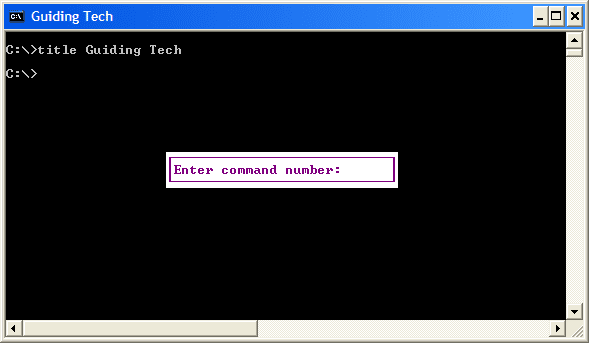
Det är uppenbarligen bättre än att trycka på uppåtpilen eller F5/F8 blint och leta efter ett kommando från historiken. Observera att ett ogiltigt nummer kommer att visa det senast utförda kommandot.
Slutsats
Vissa av dessa kan uppnås genom att enbart använda piltangenterna. Och det kan finnas andra tangentkombinationer för resten också. Men om du kan memorera dessa tangentkommandokombinationer och börja öva när du är på cmd, kanske du tycker att det är mycket lättare att använda funktionstangenter istället för pilar. Berätta för oss om du har fler kommandotolkstrick i rockärmen.
Senast uppdaterad den 3 februari 2022
Ovanstående artikel kan innehålla affiliate-länkar som hjälper till att stödja Guiding Tech. Det påverkar dock inte vår redaktionella integritet. Innehållet förblir opartiskt och autentiskt.